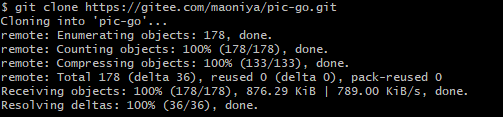Configurar nome de usuário e e-mail do Git
Se estiver no Windows, escolha Git Bash e complete tudo na linha de comando, o que pode ser um pouco problemático no começo, mas lembre-se dessas poucas linhas de comando depois de usá-las algumas vezes. Primeiro configure o Git inicialmente:
# 配置用户名
git config --global user.name "Your Real Name"
# 配置邮箱 注:注册时使用的邮箱
git config --global user.email [email protected]
Validação: Digite após a conclusão da configuração
git config --global --list
gerar ssh
Digite o seguinte comando na linha de comando da janela e execute-o, clique em Enter continuamente para gerar o local do arquivo SSH. Consulte o prompt de comando. O padrão é a pasta do usuário do sistema.
ssh-keygen -C '你注册时使用的邮箱' -t rsa
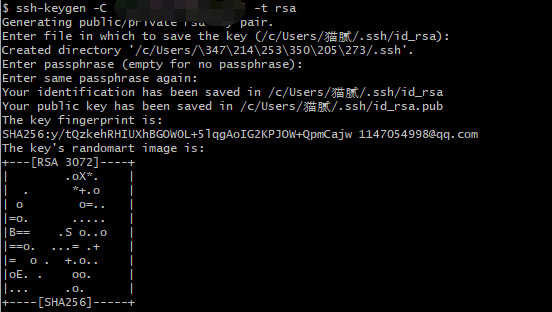
localização da geração da chave

Adicione a chave pública ( id_rsa.pub ) na pasta ssh à plataforma de gerenciamento do GitHub e encontre a seguinte interface nas configurações da conta pessoal do GitHub
Em seguida, abra id_rsa.pub com software de edição (everedit e outro software de edição), copie a chave para a seguinte chave e clique em Adicionar chave SSH para gerar a Figura 2
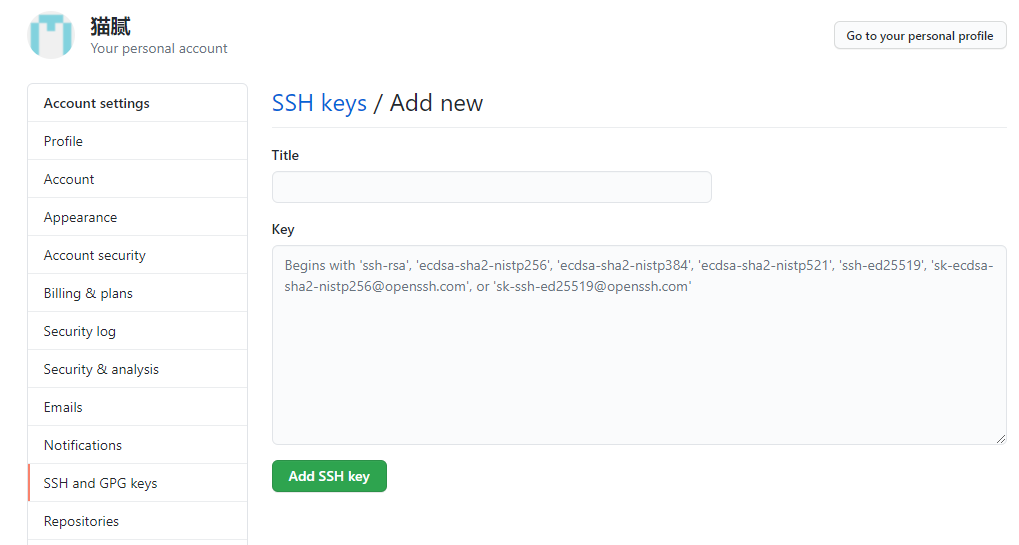
Figura 1
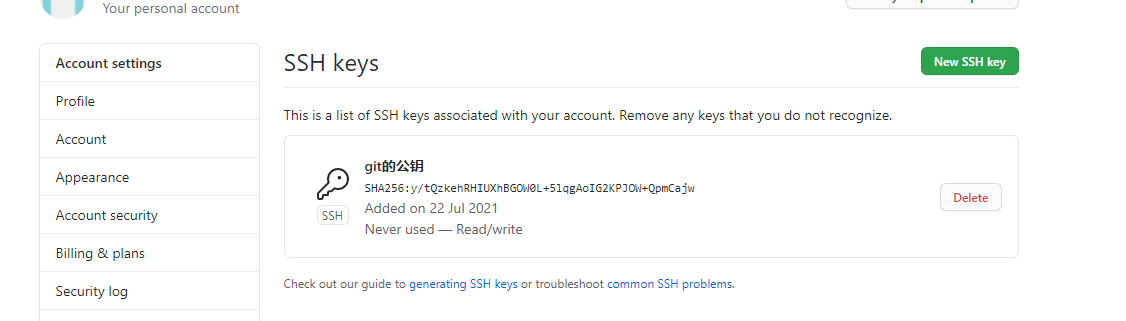
Figura 2
Teste se a configuração foi bem-sucedida
- Digite no Git Bash:
ssh -T [email protected]
-
Aviso SSH
Ao se conectar ao GitHub pela primeira vez usando o comando Git, você receberá um aviso:
$ ssh -T [email protected]
The authenticity of host 'github.com (13.229.188.59)' can't be established.
RSA key fingerprint is SHA256:nThbg6kXUpJWGl7E1IGOCspRomTxdCARLviKw6E5SY8.
This key is not known by any other names
Are you sure you want to continue connecting (yes/no/[fingerprint])?
Isso ocorre porque o Git usa a conexão SSH e a conexão SSH exige que você confirme se as informações de impressão digital da chave do GitHub realmente vêm do servidor GitHub ao verificar a chave do servidor GitHub pela primeira vez e, em seguida, pressione yesEnter.
O Git emitirá um aviso informando que a chave do GitHub foi adicionada a uma lista de confiança local:
Warning: Permanently added 'github.com' (RSA) to the list of known hosts.
Este aviso aparecerá apenas uma vez e as operações subsequentes não terão nenhum aviso.
Se você está realmente preocupado com alguém fingindo ser o servidor GitHub, yesvocê pode verificar se as informações de impressão digital da chave RSA do GitHub são as mesmas fornecidas pela conexão SSH antes de inseri-la.
Os resultados a seguir mostram que a configuração foi bem-sucedida
Hi maoniya! You've successfully authenticated, but GitHub does not provide shell access
Faça upload do projeto para o repositório do github
1. Selecione o projeto que você precisa para fazer upload do code cloud warehouse
Selecione este item e clique em git bash aqui, e então opere na janela pop-up
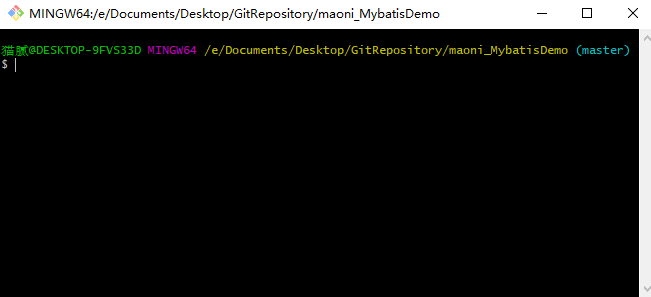
Observação: dependendo das necessidades individuais, se você armazena um projeto ou vários projetos em seu warehouse, a localização do warehouse local que você gera ao executar git init também é diferente. Existem duas situações:
1.1 O armazém remoto tem apenas um projeto
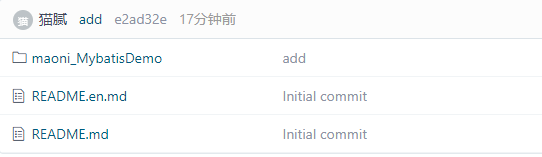
pasta do projeto
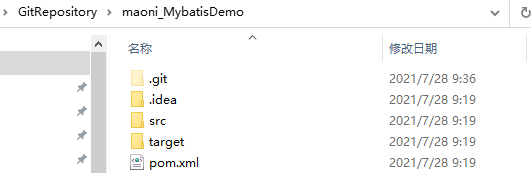
1.2 O armazém remoto tem vários projetos
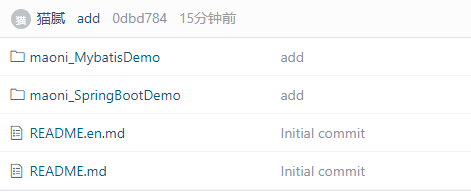
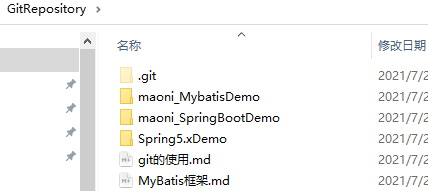
Neste ponto, a pasta é usada como seu armazém local e vários projetos são armazenados nessa pasta.
2. Crie um armazém local
Este repositório atua como um repositório para projetos armazenados localmente
git init
Inicialize um armazém local, será necessário fazer o upload do projeto
3. Selecione o item a ser adicionado ao depósito
git add maoni_MybatisDemo
Se você precisar fazer upload de todos os arquivos neste diretório
git add all .
. : todas as pastas
Ao carregar o armazém, se ocorrer o seguinte erro
warning: LF will be replaced by CRLF in pom.xml.
The file will have its original line endings in your working directory
warning: LF will be replaced by CRLF in src/main/java/net/maoni/Mybatis/mavenDemo2Application.java.
The file will have its original line endings in your working directory
Solução:
git config --global core.autocrlf false
4. Envie ao armazém local, observações (não importantes)
git commit -m 'springbootdemo'
-m é seguido por um parâmetro, indicando uma descrição. Após enviar o código para o GitHub, a descrição será exibida nas informações do arquivo de código

5. Associe o armazém remoto
git remote add origin [email protected]:maoniya/SpringBootDemo01.git
[email protected]:maoniya/SpringBootDemo01.git é o endereço do seu repositório no github
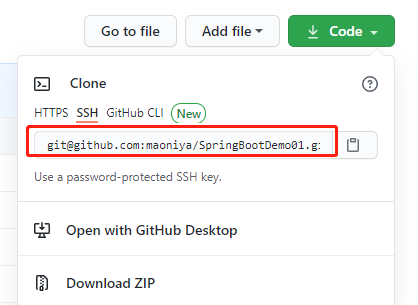
1. Se ocorrer um erro, como
error: remote origin already exists.
2. Em seguida, entre na janela do git bash aqui
git remote rm origin
3. Em seguida, vá para reenviar
git remote add origin [email protected]:maoniya/SpringBootDemo01.git
6. Faça o julgamento antes de enviar o código
Se o repositório gitee for criado com um arquivo README.MD, puxe o código primeiro e pule a próxima etapa se o repositório estiver vazio
git pull --rebase origin master
7. Envie o repositório remoto
git push -u origin master
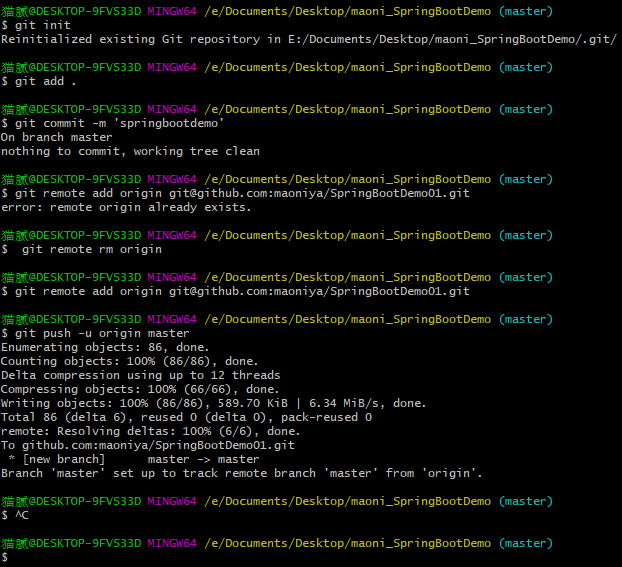
Baixe o projeto
Baixe o projeto do gitee ou github para o local
1. Crie um diretório localmente para armazenar os arquivos do projeto
2. Opere no diretório
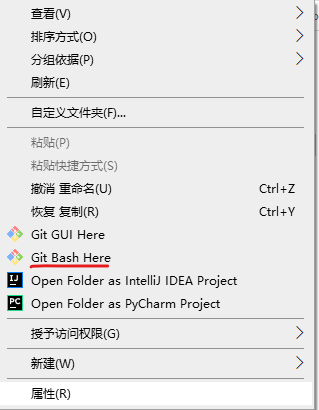
Na janela digite:
git clone '你克隆的地址'